मेलबॉक्स में संग्रहित जानकारी के उपयोग के क्षेत्र को विस्तारित करने में विभिन्न प्रारूपों में ईमेल का रूपांतरण सहायक होता है। यदि अपनी ईमेल को ऑनलाइन साझा करने या विभिन्न कंप्यूटरों और ऑपरेटिंग सिस्टम पर ऑफ़लाइन देखने की आवश्यकता है, तो आप ईमेल को HTML में परिवर्तित कर सकते हैं।
HTML प्रारूप के कुछ बड़े लाभ हैं:
- छोटा आकार
- स्थानीय फ़ोल्डर में सहेजना
- सभी ब्राउज़रों द्वारा समर्थित
- किसी भी कंप्यूटर पर संपादन
आउटलुक के बिना ईमेल को HTML में परिवर्तित करें
हमारे व्यापक CoolUtils कनवर्टर का उपयोग करके, आप आसानी से ईमेल से विभिन्न प्रारूपों (EML, MSG, MIM) से HTML फाइलें बना सकते हैं। इसके लिए केवल कुछ क्लिकों की आवश्यकता होती है, लेकिन आपको पहले अपने संदेशों को निर्यात करने की आवश्यकता है। इस लेख के दूसरे भाग में Gmail, Thunderbird, और अन्य सेवाओं से EML डेटा निकालने के तरीके खोजें। यहाँ है कि हमारे सरल लेकिन शक्तिशाली टूल का उपयोग करके ईमेल को HTML के रूप में कैसे सहेजें:
चरण 1. फ़ाइलों का चयन करें
ईमेल से HTML कनवर्टर चालू करें। बाएँ पैनल में फ़ोल्डर पेड़ में अपने ईमेल संग्रहीत फ़ोल्डर का चयन करें। इसके सामग्री मध्य पैनल में प्रदर्शित होगी। इसे दाएँ पैनल में पूर्वावलोकन करने के लिए किसी भी आइटम पर क्लिक करें।
विशिष्ट ईमेल का चयन करें या पूरे रेंज को कन्वर्ट करने के लिए "सभी चेक करें" बटन पर क्लिक करें। यदि आवश्यक हो तो आप उप-फ़ोल्डरों को शामिल कर सकते हैं या अंतिम चयन को पुनर्स्थापित कर सकते हैं।

चरण 2. अपनी वरीयताएँ सेट करें
शीर्ष पर स्थित आइकन विभिन्न आउटपुट प्रारूप दिखाते हैं। विज़ार्ड खोलने और पैरामीटर निर्दिष्ट करने के लिए HTML बटन पर क्लिक करें।
सेटिंग्स में शामिल हैं:
- गंतव्य (यदि आवश्यक हो तो बदलें)
- फ़ाइल नाम (एक अनुकूलन योग्य टेम्पलेट)
- संदेश फ़ील्ड (किसी भी फ़ील्ड को शामिल/अलग करें, जिसमें प्रेषक IP और BCC शामिल हैं)
- अनुलग्नक (अटैचमेंट विवरण जोड़ें, आइटम को मूल प्रारूप में सहेजें, उन्हें अनदेखा करें या प्रो संस्करण में कन्वर्ट करें)
- उपस्थिति (आंतरिक योजना या CSS फ़ाइल)
- कीवर्ड द्वारा फ़िल्टरिंग (विशिष्ट शब्दों के साथ "प्रेषक," "प्राप्तकर्ता," बॉडी, या विषय में ईमेल कन्वर्ट करें)
- एक तारीख सीमा के भीतर सभी ईमेल को अटैचमेंट के साथ या बिना कन्वर्ट करना
- चित्र (निर्मित चित्रों को शामिल करें या अलग करें)
![ईमेल कनवर्टर नाम बदलना]()
यदि आपको बैच में HTML के रूप में ईमेल डाउनलोड करने की आवश्यकता है, तो हमारे नाम टेम्पलेट का उपयोग करें जो मेल फ़ील्ड मानों पर आधारित हैं। उदाहरण के लिए, आप फ़ाइल नाम में दिनांक, विषय, प्रेषक, या इन फ़ील्ड्स के किसी भी संयोजन को शामिल कर सकते हैं। ये टेम्पलेट्स भी संशोधित किए जा सकते हैं - बस किसी भी मैक्रो को जोड़ें या निकालें।
चरण 3. रूपांतरण प्रारंभ करें
पैरामीटर सेट करने के बाद, विज़ार्ड में स्टार्ट बटन पर क्लिक करें। रूपांतरण तुरंत शुरू हो जाएगा। प्रोग्राम आपके ईमेल को निर्दिष्ट स्थान पर अलग HTML दस्तावेज़ों के रूप में सहेजेगा। समाप्ति के बाद, आपको एक अधिसूचना विंडो दिखाई देगी जो आपको लॉग सहेजने की अनुमति देगी।
![ईमेल को कैसे रूपांतरित करें]()
यहां तक कि हजारों फ़ाइलों को बदलना कुछ ही मिनटों में होना चाहिए। बैच रूपांतरण एक बड़ा समय बचाने वाला है! आप ग्राफिक इंटरफ़ेस के बजाय कमांड लाइन का भी उपयोग कर सकते हैं। ध्यान दें कि हर बार सभी प्राथमिकताएं समायोजित करना आवश्यक नहीं है, क्योंकि आप डिफ़ॉल्ट सेटिंग्स से चिपके रह सकते हैं।
लोकप्रिय मेल क्लाइंट से EML निर्यात करना सीखने के लिए निम्नलिखित सेक्शंस को देखें। Gmail को HTML में कन्वर्ट करना सीखें या Thunderbird, Apple Mail, या Outlook से संदेश निकालें:
विभिन्न सेवाओं से ईमेल कैसे निर्यात करें
निम्नलिखित मेल क्लाइंट संदेशों को EML प्रारूप में सहेजने की अनुमति देते हैं। आप विंडोज और मैक पर संदेश निर्यात कर सकते हैं और फिर मेल को HTML में कन्वर्ट कर सकते हैं। हर प्रोग्राम की प्रक्रिया अद्वितीय है:
आउटलुक
Outlook 2010 से शुरू होने वाले सभी संस्करण इस एक्सटेंशन के साथ फाइलें खोल सकते हैं। हालांकि, केवल Outlook Express (अब अप्रचलित) और Outlook for Mac सीधे EML में निर्यात करने की अनुमति देते हैं। यह प्रक्रिया काफी आसान है। Mac पर ऐप खोलने के बाद, आपको यह करना होगा:
- उस ईमेल पर क्लिक करें जिसे आप डाउनलोड करना चाहते हैं।
- शीर्ष पर "फ़ाइल" बटन पर क्लिक करें ताकि ड्रॉप-डाउन मेनू खुले। "सहेजें:" चुनें
![]()
3. ईमेल संदेश के रूप में प्रारूप चुनें। फिर "सहेजें" पर क्लिक करें।
![ईमेल संदेश चुनें]()
एप्पल मेल
मैक पर, आप आसानी से संदेशों को EML के रूप में सहेज सकते हैं। आपको बस इतना करना होगा:
- अपने एप्पल मेल को खोलें।
- "फ़ाइल" पर क्लिक करें ताकि "सहेजें:" सुविधा मिल सके।
![एप्पल मेल खोलें।]()
3. आवश्यक होने पर फ़ाइल नाम बदलें।
4. "कच्चा संदेश स्रोत" चुनें।
![एप्पल सहेजें]()
5. "सहेजें" पर क्लिक करें।
थंडरबर्ड
यह मेल क्लाइंट आपको डेटा को EML के रूप में दो तरीकों से सहेजने की अनुमति देता है। सबसे सरल विधि के लिए अतिरिक्त सॉफ़्टवेयर की आवश्यकता नहीं होती है। आपको बस देशी सहेजने के विकल्प का उपयोग करना होगा।
- थंडरबर्ड खोलें और उन ईमेल का चयन करें जिन्हें आप सहेजना चाहते हैं। किसी पूरे फ़ोल्डर की सामग्री को हाइलाइट करने के लिए, Ctrl + A संयोजन का उपयोग करें।
- चयन पर राइट-क्लिक करें और मेनू से "सहेजें:" चुनें। आपको एक फ़ोल्डर चुनने के लिए कहा जाएगा।
![]()
3. गंतव्य ब्राउज़ करें और अपनी पसंद की पुष्टि करने के लिए "फ़ोल्डर चुनें" बटन पर क्लिक करें। फ़ाइल को स्वतः EML के रूप में सहेजा जाएगा।
![]()
वैकल्पिक रूप से, चरण 2 में, आप "चयनित संदेशों को सहेजें" और "EML" चुन सकते हैं। फिर चरण 3 पूरा करें।
जीमेल
Gmail में, आप केवल एक-एक करके संदेशों को EML में सहेज सकते हैं। यह थंडरबर्ड की तरह आसान नहीं है। अपने खाते में लॉग इन करने के बाद, निम्नलिखित करें:
- उस संदेश को खोलें जिसे आप निर्यात करना चाहते हैं।
- बाईं ओर संदेश के ऊपर कोने में तीन ऊर्ध्वाधर बिंदुओं (अधिक) पर क्लिक करें।
![]()
3. "मूल दिखाएं" विकल्प चुनें। संदेश एक नई विंडो में खोला जाएगा।
4. बाईं ओर "मूल डाउनलोड करें" लिंक पर क्लिक करें।
![]()
संदेश को आपकी डिफ़ॉल्ट स्थान पर स्वतः EML फ़ाइल के रूप में सहेजा जाएगा। वैकल्पिक रूप से, लिंक पर राइट-क्लिक करें, "लिंक सहेजें" चुनें, आवश्यक गंतव्य ब्राउज़ करें, और पुष्टि करने के लिए "सहेजें" पर क्लिक करें। अब, आप ईमेल को HTML में निर्यात कर सकते हैं!
निष्कर्ष
अपने डेटा को आसानी से पहुंचने और साझा करने के लिए ईमेल को HTML के रूप में सहेजें। यह हल्का स्वरूप सभी ब्राउज़रों और ऑपरेटिंग सिस्टम द्वारा मान्यता प्राप्त है, जबकि रूपांतरण अत्यधिक तेज़ है। हमारे गाइड का उपयोग करें ताकि किसी भी संख्या में ईमेल को Outlook, Gmail, Thunderbird, Apple Mail, और अन्य लोकप्रिय मेल क्लाइंट से रूपांतरित किया जा सके। हमारा व्यापक उपकरण आपके सभी आवश्यकताओं को पूरा करने के लिए समृद्ध अनुकूलन और लचीलापन प्रदान करता है। अपनी फाइलों को निर्यात करें और उन्हें कुछ ही क्लिकों में कनवर्ट करें!


 यदि आपको बैच में HTML के रूप में ईमेल डाउनलोड करने की आवश्यकता है, तो हमारे नाम टेम्पलेट का उपयोग करें जो मेल फ़ील्ड मानों पर आधारित हैं। उदाहरण के लिए, आप फ़ाइल नाम में दिनांक, विषय, प्रेषक, या इन फ़ील्ड्स के किसी भी संयोजन को शामिल कर सकते हैं। ये टेम्पलेट्स भी संशोधित किए जा सकते हैं - बस किसी भी मैक्रो को जोड़ें या निकालें।
यदि आपको बैच में HTML के रूप में ईमेल डाउनलोड करने की आवश्यकता है, तो हमारे नाम टेम्पलेट का उपयोग करें जो मेल फ़ील्ड मानों पर आधारित हैं। उदाहरण के लिए, आप फ़ाइल नाम में दिनांक, विषय, प्रेषक, या इन फ़ील्ड्स के किसी भी संयोजन को शामिल कर सकते हैं। ये टेम्पलेट्स भी संशोधित किए जा सकते हैं - बस किसी भी मैक्रो को जोड़ें या निकालें।
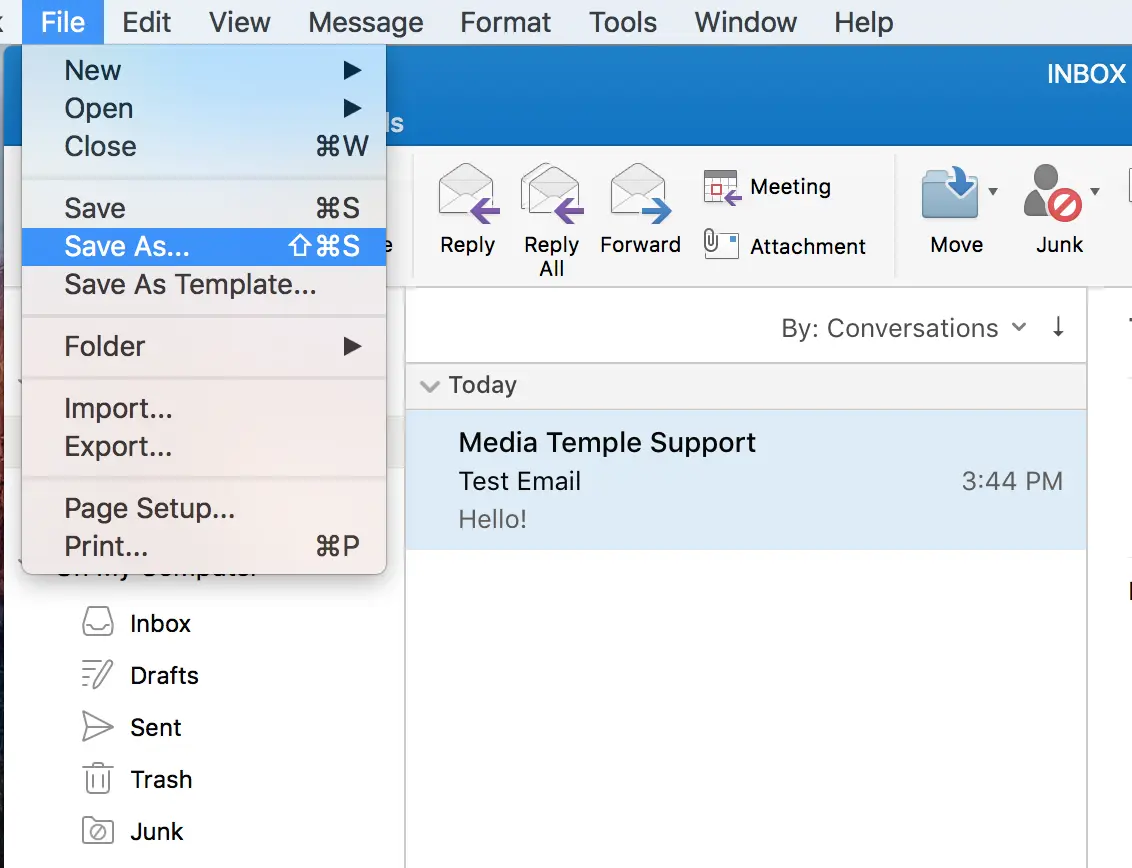 3. ईमेल संदेश के रूप में प्रारूप चुनें। फिर "सहेजें" पर क्लिक करें।
3. ईमेल संदेश के रूप में प्रारूप चुनें। फिर "सहेजें" पर क्लिक करें।




 वैकल्पिक रूप से, चरण 2 में, आप "चयनित संदेशों को सहेजें" और "EML" चुन सकते हैं। फिर चरण 3 पूरा करें।
वैकल्पिक रूप से, चरण 2 में, आप "चयनित संदेशों को सहेजें" और "EML" चुन सकते हैं। फिर चरण 3 पूरा करें।

